Segue explicação de alguns campos da rotina 514
|
|
|
- Isabel Taveira Batista
- 6 Há anos
- Visualizações:
Transcrição
1 Segue explicação de alguns campos da rotina 514 A tela principal é composta pelas abas "Filtros - F5" e "Resultado da Pesquisa F6" que contém uma grid e estão dispostas da seguinte forma: Filtros F5: Código: utilizado para informar o código do tipo de tributação a ser pesquisado. Nome: utilizado para informar o nome do tipo de tributação a ser pesquisada. Período de Vigência (figuras tributárias): utilizado para informar a data inicial e final da figura tributária, possibilitando emissão de relatório somente de políticas vigentes evitando trazer políticas que estejam fora do prazo de validade Resultado da Pesquisa F6: é composta por uma grid que apresenta os tipos de tributação cadastrados. Ainda nesta tela estão dispostas as caixas "Cadastro", "Pesquisar", "Relatório" e "Outros", com seus respectivos botões: Caixa "Cadastro": Incluir: utilizado para cadastrar uma nova tributação, sendo habilitado somente se a permissão de acesso ao usuário "2- Permitir Incluir no Cadastro Tipos de Tributação" na rotina "530 Permitir Acesso à Rotina" estiver marcada. Ao ser clicado, será apresentada uma segunda tela, "Cadastrar Tipo de Tributação", que possui os seguintes campos, caixa com opções e dois botões fixos apresentados em todas as abas desta tela: Código: utilizado para informar o código do cadastro da tributação que está sendo gerado, sendo seu preenchimento obrigatório. Ao informar um código já cadastrado neste campo, será apresentada a mensagem: Esse código já existe, Favor informar outro código. Para evitar que seja informado um código repetido, poderá ser consultados os códigos já existentes através da grid da aba "Resultados da Pesquisa F - 6". Descrição: utilizado para informar o nome do tipo de tributação que está sendo cadastrada de acordo com o seu código. A descrição só será gravada se o código for informado. A Caixa "Calc. ST Transf. Filial Virtual" (opções "Sim" e "Não") é utilizada para calcular a Substituição Tributária (ST) da Filial Virtual. Ao marcar "Sim" será para calculada a Substituição Tributária (ST) na Nota Fiscal de Transferência. Mensagem NF: esta caixa contém campos a serem preenchidos de acordo com a necessidade com informações que serão visualizadas na Nota Fiscal de acordo com a tributação cadastrada.
2 Pes. Jurídica-Mens1: utilizado para informar mensagem adicional a ser visualizada na Nota Fiscal de clientes pessoa jurídica. Pes. Jurídica-Mens2: utilizado para complementar se necessário a mensagem do campo "Pes. Jurídica-Mens1". Pes.Física-Mens1: utilizado para informar mensagem adicional a ser visualizada na Nota Fiscal de clientes pessoa física. Pes.Física-Mens2: utilizado para complementar se necessário a mensagem do campo "Pes. Física -Mens1". Transferência: utilizado para informar a mensagem adicional ao ser efetuada uma transferência. NRPA-Mens1: utilizado para informar mensagem adicional para os clientes com tipo de empresa NRPA, definido na rotina "302- Cadastrar Cliente", aba "Condições comercias", sub-aba "opções". Obs.GNRE: utilizado para informar mensagem adicional a ser apresentada na nota de venda. Será apresentada quando o cliente estiver marcado como "P Próprio", na rotina "514" e utilizar GNRE. Botões: Gravar: utilizado para gravar o cadastro realizado. Cancelar: utilizado para encerrar o procedimento que estiver sendo realizado em qualquer uma das abas. Ao ser clicado será apresentada a mensagem: "Deseja sair sem gravar a alteração?" Ao clicar em "sim", sairá da tela de cadastro. Aba "Venda", é composta pelos seguintes campos e caixas com opções que informam as alíquotas para venda: % Impostos CMV: utilizado para informar apresenta o percentual corresponde aos impostos estaduais somado ao PIS e COFINS para venda "Normal" e "Pessoa Física". % Alíquota ICMS: utilizado para informar o percentual de ICMS da venda Normal, Pessoa Física, Produtor Rural, Venda tipo 9" e Simples Nacional. Obs.: Quando for marcado o tipo da empresa Simples Nacional, na rotina 302 Cadastrar Cliente, o % de Redução a ser usado será o Simples Nacional, e o % de Alíquota de ICMS a ser usado será o Simples Nacional. % Redução ICMS: utilizada para informar o percentual de redução do ICMS para venda Normal, Consumidor Final, Cliente NRPA e Simples Nacional.
3 Observação: Referente ao % Alíquota ICMS e % Redução ICMS: O % de redução para pessoa física, será aplicado somente quando a opção Usa redução Pessoa Física estiver selecionada. Sendo que a mesma é utilizada para determinar se usará percentual base redução para pessoa física informado no campo "% Base Red. ICMS Consumidor Final". Ao marcar a opção, será calculada a redução da base ICMS para clientes pessoa física. A caixa % Redução Base ICMS com pauta adicional possui os seguintes campos: - Estadual: utilizado para informar o percentual da pauta de ICMS Estadual para cliente cadastrado como contribuinte na rotina "302-Cadastrar Cliente". - Interestadual: o mesmo é utilizado para informar o valor de pauta de ICMS na venda Interestadual, mas somente será considerado se for maior que o valor de base. Obs.: para utilizar a alteração acima informada é necessário acessar a rotina Atualizar Banco de Dados na aba Criação/Alteração de Tabelas e Campos, subaba T e marcar a opção Tabela de Tributação. % Acréscimo Base ICMS Pessoa Física: utilizado para informar o percentual da base de acréscimo de ICMS para pessoa física estadual/interestadual. % Alíquota de ST Saída para redução: utilizado para informar o percentual da alíquota de Substituição Tributária (ST) para venda Normal e Pessoa Física, sendo que em caso de pessoa física a redução de base de ST será conforme legislação estadual. Como exemplo Alagoas. A caixa % Pauta ICMS cliente contribuinte possui os seguintes campos: - Estadual: utilizado para informar o percentual da pauta de ICMS Estadual para cliente cadastrado como contribuinte na rotina "302-Cadastrar Cliente". - Interestadual: utilizado para informar o percentual de pauta ICMS interestadual para contribuinte, que alterará a forma de cálculo de base de ICMS interestadual para cliente contribuinte, tratando o preço de pauta como base de cálculo de ICMS, caso o preço de venda seja menor que o preço de pauta, conforme o decreto do estado de Alagoas. Preço de Pauta: O valor da última entrada sem despesas lançadas fora da NF, com acréscimo definido neste parâmetro. (Valor última entrada sem despesas fora NF * (1+(% Pauta ICMS Inter./100)). Valor de Pauta ICMS: utilizado para informar o valor de pauta de ICMS na venda Interestadual, mas somente será considerado se for maior que o valor de base. Obs.: para utilizar a alteração acima informada é necessário acessar a rotina 560 Atualizar Banco de Dados na aba Criação/Alteração de Tabelas e Campos, subaba T e marcar a opção Tabela de Tributação. Cupom Fiscal: utilizado por empresas que trabalham com autosserviço. A caixa possui as seguintes opções de códigos:
4 - Código ECF: esta opção deve ser informada de acordo com as alíquotas que são: : TT - tributado; FF - substituição tributária; II - isenção; e N - não tributado e imunidade. - Código ECF FUNCEP: utilizado para informar o código ECF (emissão cupom fiscal) do Fundo Nacional para Erradicação da Pobreza. - Alíquota NRPA: utilizado para impressão do cupom fiscal quando a empresa for considerada NRPA. Diversos: Esta caixa possui os seguintes campos: - % Diferimento ICMS: utilizado para informar o percentual de ICMS do Paraná (PR). É definido de acordo com o conceito dado por cada estado, onde pode ser crédito, desconto e empréstimo. - % ISS: utilizado para informar o percentual de ISS para as notas de serviço. - % Diferencial de Alíquota ICMS: utilizado para informar o percentual do diferencial de alíquota de ICMS definido para a empresa.- % Acréscimo Pessoa Física acima do Parametrizado: utilizado para informar o percentual de acréscimo para pessoa física quando o valor total da NF for acima do parametrizado. - % de Tributos na nota fiscal: utilizado para informar percentual de tributos incidentes na nota fiscal, bem como o resultado da aplicação deste percentual sobre o preço de venda. Obs: Se este valor estiver vazio, será considerado zero (0) como valor de percentual de tributação no calculo realizado pela rotina O valor a ser informado deverá estar entre zero (0) e 99,99. A Aba "Subst. Tributária" é composta pelas seguintes caixas com opções e os seguintes campos: Caixa "Substituição Tributária (definida na precificação)", composta por: - Caixa "Tipo de Cálculo GNRE" indica o tipo de cálculo de GNRE (Guia Nacional de Recolhimento de Tributos Estaduais) utilizado no estado do Espírito Santo e possui as opções: P- Próprio: quando marcada, a substituição tributária será calculada normalmente na precificação do produto, somada ao preço e destacada no momento da venda. O padrão do sistema é esse tipo "P-Próprio". C- Cliente: quando marcada, a substituição tributária não será calculada na precificação, ou seja, não será somada ao preço do produto, e também não será destacada na venda. Será calculada no momento da venda, a ser paga pelo cliente através de guia GNRE. Campos: % Iva: utilizado para informar o percentual do Índice do valor agregado, sendo que em alguns estados é chamado de MVA (Média do Valor Agregado).
5 Aliq. Icms 1 (Interna): utilizado para informar pó valor da alíquota de ICMS do estado do cliente, sendo a alíquota de circulação da mercadoria. Aliq. Icms 2 (Externa): utilizado para informar a alíquota de ICMS do estado da empresa, sendo a alíquota de circulação da mercadoria. Vl. Pauta: utilizado para informar o valor de pauta do produto que é definido pela legislação de cada estado. % Red. Base Cál.: utilizado para informar o percentual da base de redução do cálculo da Substituição Tributária. % de Red. P. Venda Optante Simples Nacional: utilizado para informar o percentual de redução do IVA para clientes optantes do Simples Nacional. Obs. Optante Simples: utilizado para informar algum dado importante sobre o campo "% de "Red. P. Venda Optante Simples Nacional". Opção Mostrar Preço sem ST na Venda: quando marcada, é utilizada para mostrar o preço de venda do produto sem o valor da substituição tributária. Caixas - "Substituição Tributária Fonte (definida conforme Cliente)", utilizada para casos diferenciados de alíquotas. É parametrizada pelo cliente na rotina "302- Cadastrar Cliente", aba "Tributação" na caixa "Fonte ST", e possui as opções abaixo: %Iva: utilizado para informar o percentual do Índice do valor agregado do produto, sendo que em alguns estados é chamado de MVA (média do valor agregado). Alíq. Icms 1: utilizado para informar a alíquota de ICMS do estado do cliente, sendo a alíquota de circulação da mercadoria. Alíq. Icms 2: utilizado para informar a alíquota de ICMS do estado da empresa sendo a alíquota de circulação da mercadoria % Red. Base Cálc.: utilizado para informar o percentual da base de redução da substituição tributária (ST) quando o cliente é Fonte cadastrada na rotina "302- Cadastrar Cliente". - Usa Pauta sem IVA é uma caixa que tem como padrão marcado e é composta por: Vl. Pauta sem Iva: utilizado para informar o valor de pauta para cálculo da Substituição Tributária (ST) sem IVA. % Iva Pauta: utilizado para informar o percentual de IVA sobre a pauta para cálculo da Substituição Tributária (ST).
6 Opções: Utilizar Valor da Última Entrada como Base ST (Decreto Nº /2006 RJ.): quando marcada, é utilizada para fazer o uso do valor da última entrada do produto como base na substituição tributária. Seu cálculo é: Base Cálculo = Preço última entrada * (1+ (IVA/100)) * (redução/100). ST1= Base Cálculo *Aliq.Int /100. ST2= PVenda * Aliq.Ext. /100 ST= ST1-ST2 Obs.: as operações de saídas internas realizadas com mercadorias sujeitas ao regime de Substituição Tributária, poderão ser efetuadas de acordo com o novo Decreto /2013 RJ, quando na rotina Cadastrar Tipo de Tributação, menu Incluir, aba Substituição Tributária, a opção Utilizar Valor da Última Entrada como Base ST (Decreto Nº /2006 RJ) estiver marcada e o Percentual sobre base de ST for informado na nova caixa Percentual Base RJ. Assim, para ST pautado, se o percentual digitado sobre a base de ST for maior que o valor de ST, o sistema irá considerar o valor de percentual sobre a base como valor de ST. Caso contrário, será utlizado o percentual da pauta para o cálculo de ST. - Caso o valor de ST Fonte seja informado na rotina 514, aba Substituição Tributária, caixa Substituição Tributária Fonte (definida conforme Cliente), este não incidirá na precificação da rotina 201 Precificar Produto, mas utilizará a mesma regra aplicada ao ST Normal do Rio de Janeiro (RJ). Importante lembrar que ao utilizar o ST Fonte o campo Calcular ST Fonte da rotina Cadastrar Cliente, deverá estar marcado como Sim. Utilizar Valor da Última Entrada para cálculo do ICMS a ser deduzido do valor do ST: quando marcada, é utilizada para fazer uso do valor da última entrada para cálculo do ICMS a ser deduzido do valor do ST, conforme cálculo: (ST2 = Preço última entrada * Aliq2/100). É habilitada esta opção quando marcada a opção Utilizar Valor da Última Entrada como Base ST (Decreto Nº /2006 RJ.) Efetuar Pagamento no Nome do Cliente: quando marcada, é utilizada para efetuar o pagamento em nome do cliente. É habilitada quando marcado o tipo de Cálculo GNRE "P-Próprio". Efetuar Pagamento no Nome do Remetente: quando marcada, é utilizada para que o pagamento seja feito em nome do remetente. É habilitada quando marcado o tipo de Cálculo GNRE "C-Cliente". Utilizar Médias do Valor Entrada na Base ST (MG): quando marcada, é utilizada para estabelecer como base de cálculo a média ponderada das entradas do segundo mês anterior á saída da mercadoria para base de cálculo da substituição tributária e a base de cálculo do ICMS Obs: as opções Considerar IPI no cálculo do ST para produto importado, cliente consumidor final e interestadual e Utilizar Valor da Última Entrada como Base ST (Decreto Nº /2006 RJ) serão desabilitadas ao marcar a nova opção Utilizar
7 Médias do Valor Entrada na Base do ST (MG). O inverso também se aplica, caso as opções informadas estejam marcadas, o novo campo Utilizar Médias do Valor Entrada na Base do ST (MG), será desabilitado. Transferência com tributação do RJ: quando marcada indica que trata-se de uma entrada de transferência e que deverá utilizar como valor de ST o maior valor entre o ST calculado e a aplicação do percentual sobre a base como valor de ST. Caso seja utilizado o percentual da pauta para os cálculos de ST, será utilizado o percentual da pauta para os cálculos de ST, em atendimento a legislação vigente. Alterar fator ajuste no IVA do cálculo para Simples Nacional (Decreto RICMS- SC/ SÍNTESE Alt ): quando marcada indica que empresas que recebem mercadorias com impostos retidos e calculados com base no percentual de IVA Imposto Sobre Valor Agregado, com destino a contribuinte estabelecido no mesmo estado poderão beneficiar-se do desconto para clientes enquadrados no Regime Simples Nacional. Este desconto será aplicado no valor da mercadoria antes que sejam somados os impostos no momento da venda, de acordo com a fórmula abaixo: Obs.: - Para que este cálculo seja realizado o produto/item deverá possuir tributação de entrada já cadastrado; - Também é necessário que o IVA Original já esteja cadastrado na rotina ''212 Cadastrar Tributação Entrada Mercadoria''. Fator_Ajuste= (1-aliq2/100)/(1-aliq1/100) * 100 Base ST = (Custo * (1 + IVA_ Original / 100 * RED SN/100)) * Fator_Ajuste ST1 = Base ST * Aliq1/100 ST2 = Custo * Aliq2 / 100 ST Reduzido = ST1 - ST2 Desc. Simples = ST NFENT - ST Reduzido PVenda = PVenda Desc. Simples Utilizar PMC (Preço Máximo ao Consumidor) como Base ST (decreto ): quando marcada, o faturamento utilizará como base de cálculo para ST o PCM a fim de atender a legislação. Usa base de ICMS reduzida para calcular ST: quando marcada, reduz a base de cálculo do ICMS para cálculo do ST nas operações interestaduais com os produtos classificados nas posições PNEUMÁTICOS NOVOS DE BORRACHA e CÂMARAS-DE-AR DE BORRACHA, da TIPI, realizadas pelo fabricante ou importador. Utilizar o pagamento da parcela adicional do FECP (Resolução SEF Nº 6.556/RJ): quando marcada, a Resolução SEF Nº 6.556/RJ poderá ser utilizada no cadastro da tributação. Considerar IPI no cálculo do ST para itens importados, cliente consumidor final e interestadual: quando marcada agrega o valor de IPI na alíquota ICMS2 (externa)
8 do cálculo do ST. Obs.: esta opção somente será validada quando o cliente for consumidor final, o produto for importado e a UF do cliente for diferente da UF da Nota Fiscal. Caso a opção Mostrar Preço sem ST na venda esteja marcada, a opção Considerar IPI no cálculo do ST para itens importados não poderá ser selecionada. A aba "Transferência" é composta pelas sub-abas "Transferência" e "Cálculo GNRE" com seus respectivos campos, e caixas conforme seguem: Sub-aba "Transferência": % Impostos CMV Transf.: utilizado para aumentar a margem de lucro. % Icms Transf.: utilizado para informar o percentual do ICMS de transferência. % Base Red. ICMS Transf. Ent.: utilizado para informar a base de redução do ICMS de transferência utilizado na entrada. % Base Red. ICMS Transf. Saída: utilizado para informar a base de redução do ICMS de transferência utilizado na Saída. ICMS na Ent. De Transf.: utilizado para informar o percentual do ICMS de entrada de transferência. Sit. Trib. Transf. Saída: utilizado pra informar a situação tributaria da transferência de saída. Sit. Trib. Transf. Entrada: utilizado pra informar a situação tributaria da transferência de Entrada % Iva Transf.: utilizado para informar o percentual do IVA na transferência. Alíq. ICMS Transf 1 (Interna): utilizado para informar a alíquota de ICMS interna na transferência. Alíq. ICMS Transf 2 (Externa): utilizado para informar a alíquota de ICMS externa na transferência. Valor Pauta Transf.: utilizado para informar o valor da pauta na transferência. % Red. Base Cálc. ST: utilizado para informar o cálculo de Substituição Tributária (ST) cadastrada na rotina "514- Cadastrar Tipo de Tributação", campo "% Red. Base Calc". % Desc. Custo Transf.: utilizado para informar o % do desconto de custo na transferência. Caixa "Calc. da Base Red. ICMS da Transferência":
9 F- Somente Fora do Estado: quando marcada, é utilizada para efetuar o cálculo da base de redução de ICMS da transferência, somente para clientes fora do estado. D- Somente Dentro do Estado: quando marcada, é utilizada para efetuar o cálculo da base de redução de ICMS da transferência, somente para clientes dentro do estado. A- Ambos: quando marcada, é utilizada para efetuar o cálculo da base de redução de ICMS da transferência, para clientes dentro e fora do estado. N- Não Reduzir: quando marcada, é utilizada para não calcular a base de redução de ICMS da transferência. A caixa "CFOP", possui duas abas "Entradas" e "Saídas" com os campos informados abaixo: Estadual: utilizado para informar ou selecionar o código fiscal estadual de entrada e saída, informado pelo contador da empresa. Este código fiscal é cadastrado na rotina "543 - Cadastrar Código Fiscal (CFOP)". Interestadual: utilizado para informar ou selecionar o código fiscal interestadual de entrada e saída, informado pelo contador da empresa. Este código fiscal é cadastrado na rotina "543". - "CFOP Transf. Operador Logístico", composta por: Entrada: utilizado para informar ou selecionar o código fiscal de entrada de transferência do operador logístico. Este código fiscal é cadastrado na rotina "543" e informado pelo contador da empresa. Saída: utilizado para informar ou selecionar o código fiscal de saída de transferência do operador logístico. Este código fiscal é cadastrado na rotina "543"" e informado pelo contador da empresa. - "CFOP Ent. Devolução de Transferência", com as opções abaixo: Estadual: utilizado para informar ou selecionar o código fiscal estadual da entrada da devolução de transferência. Este código fiscal é cadastrado na rotina "543 - Cadastrar Código Fiscal (CFOP)" e informado pelo contador da empresa. Interestadual: utilizado para informar ou selecionar o código fiscal interestadual da entrada da devolução de transferência. Este código fiscal é cadastrado na rotina "543- Cadastrar Código Fiscal (CFOP)" e informado pelo contador da empresa. - "CFOP Dev. Transf. Operador Logístico", com as opções: Entrada: utilizado para informar ou selecionar o código fiscal da entrada da devolução de transferência do operador logístico. Este código fiscal é cadastrado na rotina "543" e informado pelo contador da empresa.
10 Saída: utilizado para informar ou selecionar o código fiscal de saída da devolução de transferência do operador logístico. Este código fiscal é cadastrado na rotina "543" e informado pelo contador da empresa. Sub-aba "Cálculo GNRE" composta pela caixa "Tipo de Cálculo GNRE" com as opções: P - Próprio: quando marcada, a Substituição Tributária será calculada normalmente na precificação do produto, somada ao preço e destacada no momento da venda C - Cliente: quando marcada, a Substituição Tributária não será calculada na precificação, ou seja, não será somada ao preço do produto, e também não será destacada na venda. Será calculada no momento da venda, a ser paga pelo cliente através de guia GNRE. Essa sub-aba possui ainda as opções: Efetuar Pagamento no Nome do Destinatário: quando marcada será utilizada para realizar pagamento em nome do remetente. É habilitada quando marcado o tipo de Cálculo GNRE "P-Próprio". Efetuar Pagamento no Nome do Remetente: quando marcada será utilizada para realizar pagamento em nome do destinatário. É habilitada quando marcado o tipo de Cálculo GNRE "C-Cliente". A aba "Códigos Fiscais" é utilizada para informar os códigos fiscais estadual, interestadual e internacional em suas sub-abas "A", "B" e "C". O Código Fiscal de Operações e de Prestações das Entradas de Mercadorias e Bens e da Aquisição de Serviços ou sob a Sigla CFOP é um código do sistema tributarista brasileiro, determinado pelo governo. É utilizado em uma operação fiscal e define se a nota emitida recolhe ou não impostos, movimento de estoque e financeiro. Em sua maioria é composto por quatro dígitos, onde o primeiro, no caso o prefixo, determina a natureza da operação, ou seja, se é entrada ou saída de mercadorias conforme segue: 1 Para Entrada de Mercadoria ou Aquisição de Serviços de dentro do Estado - (Estadual); 2 Para Entrada de Mercadoria ou Aquisição de Serviços de fora do Estado - (Interestadual); 3 Para Entrada de Mercadoria ou Aquisição de Serviços do Exterior - (Internacional); 5 Para Saída de Mercadoria ou Prestação de Serviços para dentro do Estado - (Estadual); 6 Para Saída de Mercadoria ou Prestação de Serviços para fora do Estado - (Interestadual); 7 Para Saída de Mercadoria ou Prestação de Serviços para o Exterior - (Internacional).
11 A Sub-aba "A" é utilizada para informar os códigos fiscais correspondentes para cada operação de venda, que são cadastrados pelo contador na Sefaz, e posteriormente lançados na rotina "543- Cadastrar Código Fiscal (CFOP)". Os campos: "Venda", "Pessoa Física", "Transferência (rot.316)", "Bonificação", "Manifesto", "Venda Consignada", "Venda Merc. Consignada", "Dev. de Cliente P. Jurídica", "Dev.Client. Bonific", "Dev. Manifesto", e "Dev. Client P. Física", todos possuem campos para informar os códigos "Estadual", "Interestadual" e "Internacional", exceto os campos: "Venda Entr. Futura", "Para Cliente Suframa" e "Simples Entrega Futura" que só possuem "Estadual" e "Interestadual" A Sub-aba "B" também é utilizada para informar os códigos fiscais correspondentes para cada operação de venda, que são cadastrados pelo contador na Sefaz, e posteriormente lançados na rotina "543- Cadastrar Código Fiscal (CFOP)". Os campos: "Venda p/ Isento ST", "Transferência (1124)", "Venda TV9", "Entr. Beneficiamento", "Simples Remessa", "Troca de Mercadoria","Dev. Cli. Isento ST", "Venda Merc. Consignação", "Venda Triangular", "Venda Triangular P. Física", e "Saída Beneficiamento", todos possuem campos para informar os códigos "Estadual", "Interestadual" e "Internacional", exceto os campos: "Dev. Transf.", "Venda de Manifesto", "Dev. Merc. Consig.", "Venda Conta e Ord.", "Venda Conta e Ord. Simp. Rem" que só possuem "Estadual" e "Interestadual". A sub-aba "C" é utilizada para cadastrar o envio e devolução de comodato referente ao código fiscal (Estadual e Interestadual) que poderá ser realizado através dos campos a seguir: Envio Comodato (todos os CFOP's (saída) cadastrados na rotina "543 Cadastrar código fiscal"), "Devolução Comodato" (todos os CFOP's (entrada) cadastrados na rotina "543") e "Requisição Material Consumo". Constam também os campos, "Venda Isenção Órgão Pub.", "Dev. Cli. Isenção Órgão Pub.", para que estes campos sejam apresentados o parâmetro " Utilizar o controle de medicamentos" da rotina "132 - Parâmetros da Presidência" deverá estar marcado como "Sim". Temos ainda os campos "Saída trasf. filial virtual", "Saída dev. transf. filial virtual", "Ent. transf. filial virtual", "Ent. dev. transf. filial virtual", "Ent. transf. filial retira", "Ent. dev. transf. filial retira", "Saída transf. filial retira" e "Saída dev. transf. filial retira", todos possuem campos para informar o código Estadual e Interestadual. Obs: Os campos: "Saída trasf. filial virtual", "Saída dev. transf. filial virtual", "Ent. transf. filial virtual", "Ent. dev. transf. filial virtual", "Ent. transf. filial retira", "Ent. dev. transf. filial retira", "Saída transf. filial retira" e "Saída dev. transf. filial retira", somente serão habilitados ao marcar a opção Tabela de Tributação (PCTRIBUT) da aba Criação/Alteração de Tabelas e Campos, subaba T da rotina Atualizar Banco de Dados, a partir da versão Opção:
12 Utiliza ICMS?: define se será utilizado ICMS nos Livros Fiscais. Quando marcada habilita a geração de ICMS, conforme o modelo atual. Se desmarcada, não será gerado ICMS no livro fiscal para o campo que estiver desabilitado. Aba "Venda- Acréscimos/Descontos" é utilizada para informar os acréscimos ou descontos de venda, é composta por campos e caixas respectivamente: Campos: % Desc. Tabela: utilizado para informar o percentual de desconto do preço de tabela. % Desc. Custo: utilizado para informar o percentual de desconto do custo do produto referente a Substituição Tributária (ST). % Desc. Suframa: utilizado para informar o percentual de desconto do Suframa. Suframa é o beneficio concedido pelo governo para incentivo ao desenvolvimento da região, onde as operações comerciais envolvendo mercadorias realizadas com empresas localizadas na zona Franca de Manaus são desoneradas do ICMS. A opção "Zerar Base de Icms", utilizada para não destacar ICMS na Nota Fiscal. Esta opção somente terá validade se o cliente vinculado a venda, for "Suframado", "Órgão público" (qualquer tipo de órgão público). % Desc. ICMS Isenção: utilizado para informar o percentual de desconto ICMS de isenção, onde, somente terá validade se o cliente vinculado a venda for "Suframado", "Órgão público" (qualquer tipo de órgão público) ou "Regime Especial". % Desc. ICMS reduz base de ICMS? (Sim/Não): utilizado para informar se é ou não para reduzir a base do ICMS, esta opção deve ser marcado juntamente com a opção "% DESC. ICMS Isenção", pois é nele que é informado o percentual de redução. % Acrésc. P. Física: utilizado para informar o percentual de acréscimo nas vendas para pessoa física, definido se o cliente é ou não pessoa física, na rotina "302- Cadastrar Cliente". Aplica Acrésc. de PF p/ PJ Isenta? (Sim/Não): utilizada para definir se o acréscimo aplicado no preço de venda à pessoas físicas será também aplicado às pessoas jurídicas isentas. O padrão é "Sim". % Desc. PIS Isenção: utilizado para informar o percentual de desconto a ser aplicado na venda relativo ao benefício de isenção do PIS para clientes Suframados ou Órgãos Públicos. % Desc. COFINS Isenção: utilizado para informar o percentual de desconto a ser aplicado na venda relativo ao benefício de isenção do COFINS para clientes Suframados ou Órgãos Públicos. % Acrésc. Custo: utilizado para informar o percentual de acréscimo a ser aplicado
13 sobre o Custo de Produtos. % Acrésc. FUNCEP: utilizado para informar o percentual de acréscimo a ser agregado à alíquota de ICMS quando o cliente participar do Fundo Nacional para Erradicação da Pobreza (FUNCEP). A opção ''Somente Conceder desconto de isenção se Nº Empenho for informado'', quando marcada, o sistema somente concederá desconto de isenção ICMS quando o número de empenho estiver informado na rotina ''316'', aba Cabec. F4, sub-aba Empenho. Caso número de empenho não seja informado antes da digitação do primeiro item, sistema não permitirá que o informe posteriormente, assim, será necessário apagar todos os itens do pedido para informar o número de empenho.caso não tenha sido marcada seguirá o processo normal. Aba "Outras informações" é composta por: Observação (Apenas informativo): utilizado para cadastrar informações complementares sobre a tributação cadastrada, com capacidade para 100 caracteres. Será visualizado ao editar ou incluir algum tipo de tributação. Descrição detalhada: utilizado para preencher informações referentes à tributação e gravá-las. Período de vigência da figura tributária (informativo) usado nos filtros iniciais: utilizado para informar a data inicial e final da figura tributária, possibilitando emissão de relatório somente de políticas vigentes evitando trazer políticas que estejam fora do prazo de validade A aba "Repasse" é composta pelo campo "% Repasse" utilizado para informar o percentual do repasse na venda de mercadorias. A aba "Opções ICMS" é composta pela opção "Aplica % base de redução na base de cálculo ICMS conforme Decreto / MA" que, quando marcada, realiza a aplicação do percentual da base de redução na base de cálculo ICMS atendendo ao decreto /2004 do estado de Maranhão. Consta ainda as seguintes caixas: - Caixa "Situação Tributária" é utilizada para informar os Códigos Situação Tributária, sob a sigla (CST), sendo que os campos devem ser compostos por três dígitos, onde o 1 dígito indicará a origem da mercadoria (0 - Nacional; 1 - Importação Direta e 2 - Estrangeira Adquirida no Mercado Interno) de acordo com a "tabela A" estipulada pela Sefaz. Saiba mais clicando aqui. Esta caixa é composta pelos campos abaixo e a nota informativa (*) para os campos (Pessoa Jurídica e Pessoa Física) "Não será necessário preencher o zero a esquerda, será preenchido automaticamente. Ex.: 40 será 040." : Pessoa Jurídica*: utilizado para informar o código da situação tributária de acordo com definição a ser repassada pela contabilidade da empresa. Pessoa Física*: utilizado para informar o código da situação tributária de acordo com
14 definição a ser repassada pela contabilidade da empresa. Isento ST: utilizado para informar a situação tributária para cliente isento de substituição tributária por acordo estadual, sendo de uso opcional. NRPA: utilizado para informar o código da situação tributária para quando o cliente estiver marcado como tipo de empresa NRPA na rotina "302- Cadastrar Cliente", aba "Condições Comerciais", sub-aba "Opções", caixa "Tipo de empresa". P/Tipo Venda 7: ao preencher este campo seu valor será utilizado para as vendas com modalidade 7 (venda futura) no faturamento. Caso o campo não seja preenchido, será utilizado o valor informado no campo "Pessoa Jurídica" (caso o cliente seja pessoa jurídica) ou "Pessoa Física" (caso o cliente seja pessoa física) da mesma caixa. P/Tipo Venda 8: utilizado para informar a Situação Tributária das vendas na modalidade 8. Ao marcá-la será habilitado o novo campo Alíq. ICMS do FECP para inserção do percentual da alíquota que será exibido com o valor padrão de 1%. Cliente Suframa: os clientes Suframa ou Órgão Público poderão ter a situação tributária informados. ECF: utilizado para informar o emissor de cupom fiscal. Pauta de ICMS: utilizado para informar o código da Situação Tributária do item definida pela legislação para o valor de pauta. Será utilizado para identificar o uso de ICMS pauta na operação de venda. Obs.: para utilizar a alteração acima informada é necessário acessar a rotina "560 - Atualizar Banco de Dados" na aba "Criação/Alteração de Tabelas e Campos", sub-aba T e marcar a opção "Tabela de Tributação". Simples Nacional: utilizado para definir qual o CST para o item da nota com alíquota de ICMS referente ao Simples Nacional. Quando o tipo empresa se tratar de simples nacional e o campo Simples Nacional estiver preenchido, este será inserido no item da nota fiscal. Caso CST não esteja informado no campo Simples Nacional, será aplicado o modelo utilizado anteriormente em que o código da Situação Tributária do item é definido pela legislação conforme sua classificação. - Caixa "Não calcular ICMS nas bonificações estaduais, composta por": - Opção "Isenta ICMS das bonificações (TV5) estaduais": quando marcada, isenta as bonificações (TV5) estaduais de tributação de ICMS; - Campo "Situação Tributária das Bonificações Estaduais": utilizado para informar a Situação Tributária das bonificações estaduais, nas situações em que a venda for tributada e a bonificação isenta. - Caixa "Convênio ICMS Órgão Públicos", composta pela opção "Isenção ST para Órgãos Públicos". Quando selecionada, os seguintes campos serão apresentados: "CST" (Pessoa Física e Jurídica), "Mensagem 1" (observações da NF), "Mensagem 2" (observações da NF) e pela legenda (Não é necessário preencher o zero à esquerda, será preenchido automaticamente. Ex: 40 será 040). Esta
15 caixa somente será apresentada caso o parâmetro " Utilizar o controle de medicamentos" da rotina "132 - Parâmetros da Presidência" esteja marcado como "Sim". Obs.: o campo "CST" será de preenchimento obrigatório quando a opção "Isenção ST para Órgãos Públicos" e o parâmetro "1247" estiverem como "Sim". - A opção Aplicar redução na base de cálculo de ICMS sem o valor de IPI- BA: utilizada para não considerar o valor do IPI no cálculo da redução da base de cálculo de ICMS, considerando apenas o valor do produto. Ainda na tela principal da rotina estão disponíveis os botões: Editar: utilizado para alterar dados do tipo de tributação cadastrada, sendo habilitado somente se a permissão de acesso ao usuário "3 - Permite Alterar no Cadastro Tipos de Tributação" na rotina "530 Permitir Acesso à Rotina" estiver marcada. Ao ser clicado, será exibida a tela "Cadastrar Tipo de Tributação" para que a edição seja realizada. Excluir: utilizado para excluir o tipo de tributação selecionado na grid "Resultado da Pesquisa F-6", sendo habilitado somente se a permissão de acesso ao usuário "1- Permite Excluir no Cadastro Tipos de Tributação" na rotina "530 Permitir Acesso à Rotina" estiver marcada. Pesquisar: utilizada para exibir na grid "Resultado da Pesquisa F-6" os tipos de tributação cadastrados, de acordo com os dados informados na tela "Filtros F5". Caso não seja informado nenhum dado no filtro, ao clicar em pesquisar, serão apresentados todos os tipos de tributação cadastrados. Limpar Campos: utilizado para limpar os campos de pesquisa. Relatório: Emitir Lista: utilizado para emitir o relatório com os tipos de tributação cadastrados. Outros: Duplicar Cadastro: utilizado para duplicar o tipo de tributação na grid "Resultado da Pesquisa F-6". Fechar: utilizado para fechar a rotina.
TUTORIAL VALIDAÇÃO DO DESCONTO SIMPLES NACIONAL
 Apresentação A partir de agora, empresas que recebem mercadorias com impostos retidos e calculados com base no percentual de IVA Imposto Sobre Valor Agregado, com destino a contribuinte estabelecido no
Apresentação A partir de agora, empresas que recebem mercadorias com impostos retidos e calculados com base no percentual de IVA Imposto Sobre Valor Agregado, com destino a contribuinte estabelecido no
Table of Contents. WinThor 7. Index Cadastrar... Tributação de PIS/COFINS
 Table of Contents WinThor 7 1 40 - Tributação... 7 4001 - Cadastrar... Tributação de PIS/COFINS 7 Visão Geral... 8 Validações Importantes... 12 Ações mais... Comuns 12 Incluir Tributação... PIS/COFINS
Table of Contents WinThor 7 1 40 - Tributação... 7 4001 - Cadastrar... Tributação de PIS/COFINS 7 Visão Geral... 8 Validações Importantes... 12 Ações mais... Comuns 12 Incluir Tributação... PIS/COFINS
Como Cadastrar Sys Fundo de Combate à Pobreza? FN13
 Como Cadastrar Sys Fundo de Combate à Pobreza? FN13 Sistema: Futura NFE Caminho: Cadastro>Fiscal>Fundo de Combate a Pobreza Referência: FN13 Versão: 2017.01.16 Como funciona: A tela de Sys Fundo de Combate
Como Cadastrar Sys Fundo de Combate à Pobreza? FN13 Sistema: Futura NFE Caminho: Cadastro>Fiscal>Fundo de Combate a Pobreza Referência: FN13 Versão: 2017.01.16 Como funciona: A tela de Sys Fundo de Combate
TUTORIAL CADASTROS INICIAIS ICMS PARTILHA NF-E
 Sumário Apresentação... 1 1. Procedimentos iniciais... 2 2. Cadastrar Tipo de Tributação.... 3 3. Vincular Figura Tributária a UF Destino... 7 4. Cadastrar Exceções ICMS Partilha... 8 Apresentação Uma
Sumário Apresentação... 1 1. Procedimentos iniciais... 2 2. Cadastrar Tipo de Tributação.... 3 3. Vincular Figura Tributária a UF Destino... 7 4. Cadastrar Exceções ICMS Partilha... 8 Apresentação Uma
Para cadastrar os produtos acesse o caminho indicado acima, clique em F2 Novo e o sistema abrirá a tela abaixo:
 Como FS12 Cadastrar Produto? - Sistema: Futura Server Caminho: Cadastros>Estoque>Produto Referência: FS12 Versão: 2017.07.31 Como funciona: O menu Cadastro de Produto é utilizado para registrar os produtos
Como FS12 Cadastrar Produto? - Sistema: Futura Server Caminho: Cadastros>Estoque>Produto Referência: FS12 Versão: 2017.07.31 Como funciona: O menu Cadastro de Produto é utilizado para registrar os produtos
TUTORIAL CADASTROS INICIAIS ICMS PARTILHA NF-E
 Sumário Apresentação... 1 1. Procedimentos iniciais... 2 2. Cadastrar Tipo de Tributação.... 3 3. Vincular Figura Tributária a UF Destino... 7 Apresentação Uma das alterações apresentadas na NT 2015/003
Sumário Apresentação... 1 1. Procedimentos iniciais... 2 2. Cadastrar Tipo de Tributação.... 3 3. Vincular Figura Tributária a UF Destino... 7 Apresentação Uma das alterações apresentadas na NT 2015/003
Cadastro de Operação e CFOP
 Flávia Bungi 1.1 01/08/2016 1 / 11 Flávia Bungi 1.1 01/08/2016 2 / 11 1. Índice 1. Índice... 2 2. Revisão... 3 3. Objetivos... 4 4. Conteúdo... 4 Flávia Bungi 1.1 01/08/2016 3 / 11 2. Revisão Revisão Data
Flávia Bungi 1.1 01/08/2016 1 / 11 Flávia Bungi 1.1 01/08/2016 2 / 11 1. Índice 1. Índice... 2 2. Revisão... 3 3. Objetivos... 4 4. Conteúdo... 4 Flávia Bungi 1.1 01/08/2016 3 / 11 2. Revisão Revisão Data
Parametrização para Documentos Fiscais
 Parametrização para Documentos Fiscais O sistema da Ommega Data é interativo e permite realizar as configurações necessárias conforme a necessidade da sua empresa. É importante que as configurações sejam
Parametrização para Documentos Fiscais O sistema da Ommega Data é interativo e permite realizar as configurações necessárias conforme a necessidade da sua empresa. É importante que as configurações sejam
Como Cadastrar Produto no Futura Cash? - FCSH04
 Como Cadastrar Produto no Futura Cash? - FCSH04 Sistema: Futura Cash Caminho: Cadastros>Estoque>Produto Referência: FCSH04 Versão: 2015.5.4 Como funciona: O menu Cadastro de Produto é utilizado para registrar
Como Cadastrar Produto no Futura Cash? - FCSH04 Sistema: Futura Cash Caminho: Cadastros>Estoque>Produto Referência: FCSH04 Versão: 2015.5.4 Como funciona: O menu Cadastro de Produto é utilizado para registrar
FS12. Sistema: Futura Server. Caminho: Cadastros>Estoque>Produto. Referência: FS12. Versão:
 Como FS12 Cadastrar Produto? - Sistema: Futura Server Caminho: Cadastros>Estoque>Produto Referência: FS12 Versão: 2015.12.2 Como funciona: O menu Cadastro de Produto é utilizado para registrar os produtos
Como FS12 Cadastrar Produto? - Sistema: Futura Server Caminho: Cadastros>Estoque>Produto Referência: FS12 Versão: 2015.12.2 Como funciona: O menu Cadastro de Produto é utilizado para registrar os produtos
Manual módulo tributário - regime LUCRO PRESUMIDO e LUCRO REAL
 Manual módulo tributário - regime LUCRO PRESUMIDO e LUCRO REAL Através deste documento reproduzimos um manual básico e prático no que tange a todo o módulo tributário do Linx Farma BIG para empresas que
Manual módulo tributário - regime LUCRO PRESUMIDO e LUCRO REAL Através deste documento reproduzimos um manual básico e prático no que tange a todo o módulo tributário do Linx Farma BIG para empresas que
Como Cadastrar Produtos no Futura Confecção? FC01. Sistema: Futura Confecção. Caminho: Cadastros>Estoque>Produto. Referência: FC01. Versão:
 Sistema: Futura Confecção Caminho: Cadastros>Estoque>Produto Referência: FC01 Versão: 2017.05.08 Como Funciona: O menu Cadastro de Produto é utilizado para registrar os produtos que serão utilizados como
Sistema: Futura Confecção Caminho: Cadastros>Estoque>Produto Referência: FC01 Versão: 2017.05.08 Como Funciona: O menu Cadastro de Produto é utilizado para registrar os produtos que serão utilizados como
Como Cadastrar Produtos no Futura NF-e? FN06
 Como Cadastrar Produtos no Futura NF-e? FN06 Sistema: Futura NFE Caminho: Cadastro>Estoque>Produto Referência: FN06 Versão: 2018.10.08 Como funciona: O menu Cadastro de Produto é utilizado para registrar
Como Cadastrar Produtos no Futura NF-e? FN06 Sistema: Futura NFE Caminho: Cadastro>Estoque>Produto Referência: FN06 Versão: 2018.10.08 Como funciona: O menu Cadastro de Produto é utilizado para registrar
Manual Entradas. 1 Conceito. 2 Requisitos. 3 Configurações. Sumário. Entradas
 Manual Entradas Entradas 1 CONCEITO 2 REQUISITOS 3 CONFIGURAÇÕES 4 FUNCIONALIDADE 4.1 Registrar Nota de Entrada 4.1.1 Manual (Entrada das informações manualmente) 4.1.2 Arquivo (Carregar o XML a partir
Manual Entradas Entradas 1 CONCEITO 2 REQUISITOS 3 CONFIGURAÇÕES 4 FUNCIONALIDADE 4.1 Registrar Nota de Entrada 4.1.1 Manual (Entrada das informações manualmente) 4.1.2 Arquivo (Carregar o XML a partir
Como Cadastrar Produto? - FS12
 Como Cadastrar Produto? - FS12 Sistema: Futura Server Caminho: Cadastros>Estoque>Produto Referência: FS12 Versão: 2018.04.26 Como funciona: O menu Cadastro de Produto é utilizado para registrar os produtos
Como Cadastrar Produto? - FS12 Sistema: Futura Server Caminho: Cadastros>Estoque>Produto Referência: FS12 Versão: 2018.04.26 Como funciona: O menu Cadastro de Produto é utilizado para registrar os produtos
Natureza de Operação
 Natureza de Operação Este recurso tem por objetivo cadastrar as naturezas de operação, onde poderão ser informadas diferentes nomenclaturas para definir as operações realizadas pela empresa, pois no momento
Natureza de Operação Este recurso tem por objetivo cadastrar as naturezas de operação, onde poderão ser informadas diferentes nomenclaturas para definir as operações realizadas pela empresa, pois no momento
BOLETIM INFORMATIVO TÉCNICO LIBERAÇÃO DE ATUALIZAÇÃO - CORDILHEIRA VERSÃO 2
 BOLETIM INFORMATIVO TÉCNICO LIBERAÇÃO DE ATUALIZAÇÃO - CORDILHEIRA VERSÃO 2 CORDILHEIRA ESCRITA FISCAL CEF 2.90A Efetuadas alterações nos lançamentos de entradas e saídas, para permitir a informação da
BOLETIM INFORMATIVO TÉCNICO LIBERAÇÃO DE ATUALIZAÇÃO - CORDILHEIRA VERSÃO 2 CORDILHEIRA ESCRITA FISCAL CEF 2.90A Efetuadas alterações nos lançamentos de entradas e saídas, para permitir a informação da
TUTORIAL PROCESSO LEI DA TRANSPARÊNCIA
 Sumário Apresentação... 1 1.Procedimentos iniciais... 2 2.Cadastrar Tributação... 3 3.Emitir Relatório e Etiqueta de Preço na rotina 2012... 4 4.Emitir Etiqueta Varejo na rotina 2035... 7 5.Emitir Cupom
Sumário Apresentação... 1 1.Procedimentos iniciais... 2 2.Cadastrar Tributação... 3 3.Emitir Relatório e Etiqueta de Preço na rotina 2012... 4 4.Emitir Etiqueta Varejo na rotina 2035... 7 5.Emitir Cupom
ITENS DA NOTA FISCAL - DETALHE COMPUTAR V
 itens. Quando emitimos uma nota fiscal, na aba Produtos e Serviços é possível realizar alterações individuais em cada um dos [1] Durante a emissão ou alteração de uma nota fiscal (Menu Vendas Emissão de
itens. Quando emitimos uma nota fiscal, na aba Produtos e Serviços é possível realizar alterações individuais em cada um dos [1] Durante a emissão ou alteração de uma nota fiscal (Menu Vendas Emissão de
TUTORIAL ALTERAR PEDIDO DE VENDA
 Sumário Apresentação... 1 1. Procedimentos iniciais... 1 2. Incluir \ Alterar 3 2.1 Itens no Pedido de Venda... 4 2.2 Quantidade do Item no Pedido de Venda... 5 2.3 Preço do Item no Pedido de Venda...
Sumário Apresentação... 1 1. Procedimentos iniciais... 1 2. Incluir \ Alterar 3 2.1 Itens no Pedido de Venda... 4 2.2 Quantidade do Item no Pedido de Venda... 5 2.3 Preço do Item no Pedido de Venda...
Como Cadastrar Grades de Produtos no Futura Server? FS13. Sistema: Futura Server. Caminho: Cadastros>Estoque>Grade de Produtos.
 Sistema: Futura Server Caminho: Cadastros>Estoque>Grade de Produtos Referência: FS13 Versão: 2018.11.05 Como funciona: A Grade de Produtos geralmente é utilizada por lojistas, porque nela é possível cadastrar
Sistema: Futura Server Caminho: Cadastros>Estoque>Grade de Produtos Referência: FS13 Versão: 2018.11.05 Como funciona: A Grade de Produtos geralmente é utilizada por lojistas, porque nela é possível cadastrar
Fiscal Configurar Impostos Fiscais
 Fiscal Configurar Impostos Fiscais Objetivo Configurar todos os impostos que refletirão na Nota Fiscal de Saída. Pré- Requisitos As Taxas Tributárias dos Produtos devem ser devidamente cadastradas ( Fiscal
Fiscal Configurar Impostos Fiscais Objetivo Configurar todos os impostos que refletirão na Nota Fiscal de Saída. Pré- Requisitos As Taxas Tributárias dos Produtos devem ser devidamente cadastradas ( Fiscal
TUTORIAL CADASTROS INICIAIS ICMS PARTILHA NF-E
 Sumário Apresentação... 1 1. Procedimentos iniciais... 2 2. Cadastrar Tipo de Tributação.... 2 3. Vincular Figura Tributária a UF Destino... 6 Apresentação Uma das alterações apresentadas na NT 2015/003
Sumário Apresentação... 1 1. Procedimentos iniciais... 2 2. Cadastrar Tipo de Tributação.... 2 3. Vincular Figura Tributária a UF Destino... 6 Apresentação Uma das alterações apresentadas na NT 2015/003
Cordilheira Escrita Fiscal 2.122a
 LIBERAÇÃO DE ATUALIZAÇÃO CORDILHEIRA (Orientamos aos clientes que utilizam banco de dados SQL, para efetuarem a atualização preferencialmente após o encerramento das atividades do dia, acessando o sistema
LIBERAÇÃO DE ATUALIZAÇÃO CORDILHEIRA (Orientamos aos clientes que utilizam banco de dados SQL, para efetuarem a atualização preferencialmente após o encerramento das atividades do dia, acessando o sistema
Liberação de Atualização
 Cordilheira Escrita Fiscal 2.174A Liberação de Atualização Criadas rotinas para possibilitar a parametrização da apuração automática do diferencial de alíquota, antecipação parcial do ICMS, e antecipação
Cordilheira Escrita Fiscal 2.174A Liberação de Atualização Criadas rotinas para possibilitar a parametrização da apuração automática do diferencial de alíquota, antecipação parcial do ICMS, e antecipação
mail/cash? - FCSH10.4
 Como Enviar XML por mail/cash? - FCSH10.4 E- Sistema: Futura Cash Caminho: Cadastros>Fiscal>Envio de XML por e-mail Referência: FCSH10.4 Versão: 2015.9.18 Como Funciona: Está tela é utilizada para enviar
Como Enviar XML por mail/cash? - FCSH10.4 E- Sistema: Futura Cash Caminho: Cadastros>Fiscal>Envio de XML por e-mail Referência: FCSH10.4 Versão: 2015.9.18 Como Funciona: Está tela é utilizada para enviar
Sempre que encontrar esse botão, poderá acessar Manual Passo a Passo ou Guia de Referência, disponíveis para aquela janela.
 ABA: PRODUTOS BOTÃO: CAD. DE PRODUTOS ABA: FISCAL O QUE É POSSÍVEL FAZER NESTA ÁREA DO SISTEMA Cadastrar dados fiscais dos produtos. IMPORTANTE SABER! Os campos que estiverem com a cor CINZA trazem informações
ABA: PRODUTOS BOTÃO: CAD. DE PRODUTOS ABA: FISCAL O QUE É POSSÍVEL FAZER NESTA ÁREA DO SISTEMA Cadastrar dados fiscais dos produtos. IMPORTANTE SABER! Os campos que estiverem com a cor CINZA trazem informações
Tipo de Movimento de Entrada e Saída
 Tipo de Movimento de Entrada Procedimentos de Configuração, para Parametrizar o SISGEM com os Tipos de Movimentações. Copyright 2010 flexlife todos diretos reservados www. flexlife.com.br Versão 1.1-19/08/15
Tipo de Movimento de Entrada Procedimentos de Configuração, para Parametrizar o SISGEM com os Tipos de Movimentações. Copyright 2010 flexlife todos diretos reservados www. flexlife.com.br Versão 1.1-19/08/15
TUTORIAL PROCESSO DE GARANTIA
 Sumário Apresentação... 2 1. Procedimentos iniciais... 2 2. Entradada de Garantia... 4 2.1 Realizar Entrada Por Devolução de Cliente... 5 2.2 Realizar Entrada Por Devolução de Cliente Avulsa... 7 3. Acompanhamento
Sumário Apresentação... 2 1. Procedimentos iniciais... 2 2. Entradada de Garantia... 4 2.1 Realizar Entrada Por Devolução de Cliente... 5 2.2 Realizar Entrada Por Devolução de Cliente Avulsa... 7 3. Acompanhamento
TUTORIAL SIMULAR PRECIFICAÇÃO PRODUTOS IMPORTADOS
 Sumário Apresentação... 2 1. Procedimentos iniciais... 2 2. Pesquisar e Precificar Produto... 3 2.1 Aplicar Preço Futuro... 3 2.2 Aplicar Venda Externa... 10 2.3 Aplicar Preço Sugerido... 12 2.4 Analisar
Sumário Apresentação... 2 1. Procedimentos iniciais... 2 2. Pesquisar e Precificar Produto... 3 2.1 Aplicar Preço Futuro... 3 2.2 Aplicar Venda Externa... 10 2.3 Aplicar Preço Sugerido... 12 2.4 Analisar
1 WINTHOR Compras Fiscal Vendas Integração Medicamentos...4
 Sumário 1 WINTHOR...1 1.1 Compras...1 1.2 Fiscal...1 1.3 Vendas...2 1.4 Integração...3 1.5 Medicamentos...4 Bem-vindo ao Boletim de Atualizações da Versão Corrente do WinThor. Nele você confere a lista
Sumário 1 WINTHOR...1 1.1 Compras...1 1.2 Fiscal...1 1.3 Vendas...2 1.4 Integração...3 1.5 Medicamentos...4 Bem-vindo ao Boletim de Atualizações da Versão Corrente do WinThor. Nele você confere a lista
Nota de Devolução Eletrônica
 Nota de Devolução Eletrônica A Nota de Devolução Eletrônica é utilizada para efetuar devoluções ou trocas de mercadorias, quando passado o prazo de estorno de uma nota fiscal eletrônica ou simplesmente
Nota de Devolução Eletrônica A Nota de Devolução Eletrônica é utilizada para efetuar devoluções ou trocas de mercadorias, quando passado o prazo de estorno de uma nota fiscal eletrônica ou simplesmente
Manual de Utilização Logicorp Phoenix ERP
 Manual de Utilização Logicorp Phoenix ERP Fórmulas Fiscais ML-01 Versão 5_5_1 Departamento: Módulo: Coordenador de Projetos: Data: Número de Controle: Desenvolvido por: ERP Fiscal Rafael Marin 06/05/2013
Manual de Utilização Logicorp Phoenix ERP Fórmulas Fiscais ML-01 Versão 5_5_1 Departamento: Módulo: Coordenador de Projetos: Data: Número de Controle: Desenvolvido por: ERP Fiscal Rafael Marin 06/05/2013
PARAMETRIZAÇÃO PARA O CÁLCULO DE SUFRAMA
 Apresentação Este tutorial tem como objetivo mostrar o procedimento básico de parametrização para cálculo de descontos SUFRAMA. 1. Procedimentos iniciais Para realizar a parametrização do cálculo de SUFRAMA,
Apresentação Este tutorial tem como objetivo mostrar o procedimento básico de parametrização para cálculo de descontos SUFRAMA. 1. Procedimentos iniciais Para realizar a parametrização do cálculo de SUFRAMA,
Tabela de Alterações. Antes de emitir NF-e simples remessa para vasilhames e engradados são necessários os procedimentos abaixo:
 Apresentação A NF-e de simples remessa já pode ser emitida para vasilhames e engradados no faturamento de pedidos de venda TV1, mediante parametrização. Para utilização desse processo deverá ser informado
Apresentação A NF-e de simples remessa já pode ser emitida para vasilhames e engradados no faturamento de pedidos de venda TV1, mediante parametrização. Para utilização desse processo deverá ser informado
ICMS em Operações Interestaduais de Vendas a Consumidor Final
 ICMS em Operações Interestaduais de Vendas a Consumidor Final Nenhuma parte desta publicação poderá ser reproduzida ou transmitida por qualquer modo ou meio, sem autorização prévia da CISS. Todos os direitos
ICMS em Operações Interestaduais de Vendas a Consumidor Final Nenhuma parte desta publicação poderá ser reproduzida ou transmitida por qualquer modo ou meio, sem autorização prévia da CISS. Todos os direitos
TUTORIAL SIMPLES REMESSA BAIXANDO ESTOQUE
 Sumário Apresentação... 1 1. Procedimentos iniciais... 1 2. Emitir Nota Fiscal Simples Remessa com Baixa no Estoque:... 2 2.1 Gerando Contas a Receber... 2 2.3 Sem Gerar Contas a Receber... 5 Apresentação
Sumário Apresentação... 1 1. Procedimentos iniciais... 1 2. Emitir Nota Fiscal Simples Remessa com Baixa no Estoque:... 2 2.1 Gerando Contas a Receber... 2 2.3 Sem Gerar Contas a Receber... 5 Apresentação
ICMS em Operações Interestaduais de Vendas a Consumidor Final
 ICMS em Operações Interestaduais de Vendas a Consumidor Final Nenhuma parte desta publicação poderá ser reproduzida ou transmitida por qualquer modo ou meio, sem autorização prévia da CISS. Todos os direitos
ICMS em Operações Interestaduais de Vendas a Consumidor Final Nenhuma parte desta publicação poderá ser reproduzida ou transmitida por qualquer modo ou meio, sem autorização prévia da CISS. Todos os direitos
Manual Emissor Legal Atualizado 10/08/2016. Cadastro de Clientes
 Manual Emissor Legal Atualizado 10/08/2016 1.0 Menu superior Para utilizar o menu superior, clique com o mouse em cima da palavra que deseja abrir. No exemplo acima foi clicado na palavra cadastros, assim
Manual Emissor Legal Atualizado 10/08/2016 1.0 Menu superior Para utilizar o menu superior, clique com o mouse em cima da palavra que deseja abrir. No exemplo acima foi clicado na palavra cadastros, assim
TUTORIAL PROCESSO RESTAURANTE
 Sumário Apresentação... 1 1. Procedimentos iniciais... 2 2. Cadastrar Mesas... 3 3. Configurar Registro de Vendas em Mesas... 4 4. Registrar vendas em mesas... 6 5. Emitir relatório gerencial... 15 6.
Sumário Apresentação... 1 1. Procedimentos iniciais... 2 2. Cadastrar Mesas... 3 3. Configurar Registro de Vendas em Mesas... 4 4. Registrar vendas em mesas... 6 5. Emitir relatório gerencial... 15 6.
ROTEIRO DO SIMPLES NACIONAL
 ROTEIRO DO SIMPLES NACIONAL Explicação: Empresas enquadradas no regime de tributação do Simples Nacional poderão apurar o imposto seguindo as rotinas apresentadas abaixo. 1. Cadastro de empresa 2. Parâmetros
ROTEIRO DO SIMPLES NACIONAL Explicação: Empresas enquadradas no regime de tributação do Simples Nacional poderão apurar o imposto seguindo as rotinas apresentadas abaixo. 1. Cadastro de empresa 2. Parâmetros
Informações Técnicas Sobre NF-e
 Informações Técnicas Sobre NF-e (Estoque >>> Nota Fiscal de Saída) INDICE Requisitos Solicitação junto ao GR (Gerente de Relacionamento). Ativação do MID junto a equipe Linx MID. Configurações no sistema
Informações Técnicas Sobre NF-e (Estoque >>> Nota Fiscal de Saída) INDICE Requisitos Solicitação junto ao GR (Gerente de Relacionamento). Ativação do MID junto a equipe Linx MID. Configurações no sistema
CADASTRO DE CLASSIFICAÇÃO FISCAL ETCAICF00
 CADASTRO DE CLASSIFICAÇÃO FISCAL ETCAICF00 Explicação: O cadastro de classificação fiscal é de extrema importância, pois será com base nela que o sistema irá calcular os diversos tipos de impostos e situações
CADASTRO DE CLASSIFICAÇÃO FISCAL ETCAICF00 Explicação: O cadastro de classificação fiscal é de extrema importância, pois será com base nela que o sistema irá calcular os diversos tipos de impostos e situações
1 PARÂMETROS DA EMPRESA
 Como realizar o cálculo do ICMS Diferencial de Alíquota, nas Saídas para Fora do estado a Não Contribuinte de ICMS, conforme Emenda Constitucional nº 87/2015? Através desta solução, será possível realizar
Como realizar o cálculo do ICMS Diferencial de Alíquota, nas Saídas para Fora do estado a Não Contribuinte de ICMS, conforme Emenda Constitucional nº 87/2015? Através desta solução, será possível realizar
Mudanças no processo de emissão de NF-e para 2016
 Mudanças no processo de emissão de NF-e para 2016 Com a publicação da nova versão da Nota Técnica 2015.003 pela SEFAZ no dia 17/12, foram consolidadas as mudanças no processo de emissão de notas fiscais
Mudanças no processo de emissão de NF-e para 2016 Com a publicação da nova versão da Nota Técnica 2015.003 pela SEFAZ no dia 17/12, foram consolidadas as mudanças no processo de emissão de notas fiscais
Lançamentos de NF e de Compras Caminho: Menu > Cadastros > Compras > NF e > Lançamentos
 1 Lançamentos de NF e de Compras Caminho: Menu > Cadastros > Compras > NF e > Lançamentos Definição Na rotina Lançamentos de NF e Compras você poderá Lançar NF e de Compras. Nesta Funcionalidade você poderá
1 Lançamentos de NF e de Compras Caminho: Menu > Cadastros > Compras > NF e > Lançamentos Definição Na rotina Lançamentos de NF e Compras você poderá Lançar NF e de Compras. Nesta Funcionalidade você poderá
Como Funciona: Esta tela é utilizada para fazer o Cancelamento das Notas Fiscais que foram emitidas ou importadas para o sistema Futura Server.
 Como Cancelar Fiscal? - FS93 uma Nota Sistema: Futura Server Caminho:Fiscal>NfeEventos>Cancelamento Referência: FS93 Versão: 2015.8.7 Como Funciona: Esta tela é utilizada para fazer o Cancelamento das
Como Cancelar Fiscal? - FS93 uma Nota Sistema: Futura Server Caminho:Fiscal>NfeEventos>Cancelamento Referência: FS93 Versão: 2015.8.7 Como Funciona: Esta tela é utilizada para fazer o Cancelamento das
Controle de Retenções para empresas do Lucro Real e Retenções de Órgãos Públicos.
 Controle de Retenções para empresas do Lucro Real e Retenções de Órgãos Públicos. A rotina de controle de retenções passará a ser efetuada a partir da competência 10/2012, para as empresas tributadas pelo
Controle de Retenções para empresas do Lucro Real e Retenções de Órgãos Públicos. A rotina de controle de retenções passará a ser efetuada a partir da competência 10/2012, para as empresas tributadas pelo
NOVIDADES/MELHORIAS ERP SOLUTION. Versão
 VERSÃO 008.017 NOVID AD ES E MELHORIAS E107A9 Jéssica Pinheiro 20/01/2016 2/24 NOVIDADES/MELHORIAS ERP SOLUTION Versão 008.017 1. Envio de cópia de e-mail.... 3 2. Bloqueio de emissão de cupom fiscal com
VERSÃO 008.017 NOVID AD ES E MELHORIAS E107A9 Jéssica Pinheiro 20/01/2016 2/24 NOVIDADES/MELHORIAS ERP SOLUTION Versão 008.017 1. Envio de cópia de e-mail.... 3 2. Bloqueio de emissão de cupom fiscal com
Prosis Informática. Passo-a-passo do Emissor de Notas Fiscais Eletrônicas Prosis ABERTURA DO SISTEMA FINANCEIRO
 Prosis Informática Passo-a-passo do Emissor de Notas Fiscais Eletrônicas Prosis ABERTURA DO SISTEMA FINANCEIRO Digite o usuário ADM, digite a senha ADM e clique em entrar. TELA PRINCIPAL FINANCEIRO 1-
Prosis Informática Passo-a-passo do Emissor de Notas Fiscais Eletrônicas Prosis ABERTURA DO SISTEMA FINANCEIRO Digite o usuário ADM, digite a senha ADM e clique em entrar. TELA PRINCIPAL FINANCEIRO 1-
Informativo de Versão 19.07
 Informativo de Versão 19.07 Índice Resulth Start... 2 Movimento PDV (Chamado 28079)... 2 ERP Receber... 3 Consultas de Vencimentos (Chamado 27491)... 3 Resulth Business... 5 Importação de XML de Conhecimento
Informativo de Versão 19.07 Índice Resulth Start... 2 Movimento PDV (Chamado 28079)... 2 ERP Receber... 3 Consultas de Vencimentos (Chamado 27491)... 3 Resulth Business... 5 Importação de XML de Conhecimento
Atualizar Procedures Lançar... Corte Gerar Faturamento Emitir Nota Fiscal de Venda
 Table of Contents 14 - Faturamento 8 1 1400 -... Atualizar Procedures 8 Como Atualizar... Procedures 8 Atualizar Procedure... 11 Veja Também... 12 2 1401 -Lançar... Corte 39 Como Lançar... Corte 39 Efetuar
Table of Contents 14 - Faturamento 8 1 1400 -... Atualizar Procedures 8 Como Atualizar... Procedures 8 Atualizar Procedure... 11 Veja Também... 12 2 1401 -Lançar... Corte 39 Como Lançar... Corte 39 Efetuar
ORIENTAÇÃO QUANTO AOS DIVERSOS PROCEDIMENTOS PARA EMISSÃO DE NOTA FISCAL ELETRÔNICA REGIME NORMAL
 ORIENTAÇÃO QUANTO AOS DIVERSOS PROCEDIMENTOS PARA EMISSÃO DE NOTA FISCAL ELETRÔNICA REGIME NORMAL Segue abaixo apenas orientações, e não regras, nossa legislação é muito complexa, portanto consulte seu
ORIENTAÇÃO QUANTO AOS DIVERSOS PROCEDIMENTOS PARA EMISSÃO DE NOTA FISCAL ELETRÔNICA REGIME NORMAL Segue abaixo apenas orientações, e não regras, nossa legislação é muito complexa, portanto consulte seu
TUTORIAL ICMS UF DESTINO (ICMS PARTILHA) NF-E
 Sumário Apresentação... 1 1. Procedimentos iniciais... 2 2. Digitar Pedido de Venda... 7 3. Alterar Pedido de Venda... 9 4. Validar ICMS Partilha Força de Vendas... 11 5. Editar Notas fiscais... 11 6.
Sumário Apresentação... 1 1. Procedimentos iniciais... 2 2. Digitar Pedido de Venda... 7 3. Alterar Pedido de Venda... 9 4. Validar ICMS Partilha Força de Vendas... 11 5. Editar Notas fiscais... 11 6.
AFFINCO NF. Tela de login do sistema: Tela inicial:
 Conteúdo AFFINCO NF... 2 Tela de login do sistema:... 2 Tela Inicial:... 2 Cadastro da empresa:... 3 Alterando logo tipo da empresa:... 4 Cadastro de clientes:... 5 Cadastro de pessoa física:... 5 Cadastro
Conteúdo AFFINCO NF... 2 Tela de login do sistema:... 2 Tela Inicial:... 2 Cadastro da empresa:... 3 Alterando logo tipo da empresa:... 4 Cadastro de clientes:... 5 Cadastro de pessoa física:... 5 Cadastro
TUTORIAL PROCESSO RESTAURANTE
 Sumário Apresentação... 2 1. Procedimentos iniciais... 2 2. Cadastrar Mesas... 4 3. Configurar Registro de Vendas em Mesas... 6 4. Transferir Itens da Mesa... 9 5. Transferir Contas de uma Mesa pra Outra...
Sumário Apresentação... 2 1. Procedimentos iniciais... 2 2. Cadastrar Mesas... 4 3. Configurar Registro de Vendas em Mesas... 6 4. Transferir Itens da Mesa... 9 5. Transferir Contas de uma Mesa pra Outra...
Recebimento... de Mercadoria. Entradas de Produtos que possuem Substituição Tributária (fora da
 Table of Contents 13 1 13 - Recebimento... de Mercadoria 13 1301 - Receber... Mercadoria 13 Visão Geral... 15 Permissão/Restrição... de Acesso 23 Validações Importantes... 25 Detalhamento... de Grid 33
Table of Contents 13 1 13 - Recebimento... de Mercadoria 13 1301 - Receber... Mercadoria 13 Visão Geral... 15 Permissão/Restrição... de Acesso 23 Validações Importantes... 25 Detalhamento... de Grid 33
MANUAL DE ORIENTAÇÕES SOBRE O MODULO FISCAL
 MANUAL DE ORIENTAÇÕES SOBRE O MODULO FISCAL VITÓRIA 2016 SUMÁRIO CADASTROS GERAIS... 3 Cadastro de Empresas... 3 Cadastro de Autônomos e Sócios... 6 Cadastro de Participantes... 7 Cadastro de Itens (Produtos)...
MANUAL DE ORIENTAÇÕES SOBRE O MODULO FISCAL VITÓRIA 2016 SUMÁRIO CADASTROS GERAIS... 3 Cadastro de Empresas... 3 Cadastro de Autônomos e Sócios... 6 Cadastro de Participantes... 7 Cadastro de Itens (Produtos)...
Fábio Figueiredo Supervisor. Suporte
 Olá! Bem Vindo! Fábio Figueiredo Supervisor Suporte Fabio.figueiredo@grupopc.com.br Agenda do dia: Custos e precificação Importação do XML na entrada de mercadoria Entendendo a precificação de Produtos
Olá! Bem Vindo! Fábio Figueiredo Supervisor Suporte Fabio.figueiredo@grupopc.com.br Agenda do dia: Custos e precificação Importação do XML na entrada de mercadoria Entendendo a precificação de Produtos
Vale-Trocas. Atalhos. Cupom CF-e NFC-e Item
 Vale-Trocas Atalhos Cupom CF-e NFC-e Item Esta rotina permitirá ao usuário realizar o lançamento de devoluções ou crédito ao cliente. No entanto, é necessário acessar Empresa > Parâmetros Globais > Faturamento
Vale-Trocas Atalhos Cupom CF-e NFC-e Item Esta rotina permitirá ao usuário realizar o lançamento de devoluções ou crédito ao cliente. No entanto, é necessário acessar Empresa > Parâmetros Globais > Faturamento
Declarações Serviços Prestados
 Declarações Serviços Prestados O que é isto? O que isto faz? Por meio desta página, um contribuinte classificado como prestador de serviços pode realizar a declaração dos serviços prestados. Nesta página,
Declarações Serviços Prestados O que é isto? O que isto faz? Por meio desta página, um contribuinte classificado como prestador de serviços pode realizar a declaração dos serviços prestados. Nesta página,
Vendas (R. 179) 1 Configurações e Cadastros
 Vendas (R. 179) 1 Configurações e Cadastros 1.1 Cadastro de Clientes No Cadastro de Clientes, localizado no menu Cadastros, foram realizadas algumas alterações com o objetivo de atender as informações
Vendas (R. 179) 1 Configurações e Cadastros 1.1 Cadastro de Clientes No Cadastro de Clientes, localizado no menu Cadastros, foram realizadas algumas alterações com o objetivo de atender as informações
TUTORIAL DEVOLUÇÃO DE CLIENTE
 Sumário Apresentação... 1 1. Procedimentos iniciais... 2 2. Realizar Devolução de Cliente... 3 2.1 Geração Nota Fiscal Própria.... 3 2.2 Utilizando uma Nota de Devolução Enviada pelo Cliente.... 4 2.3
Sumário Apresentação... 1 1. Procedimentos iniciais... 2 2. Realizar Devolução de Cliente... 3 2.1 Geração Nota Fiscal Própria.... 3 2.2 Utilizando uma Nota de Devolução Enviada pelo Cliente.... 4 2.3
Easy Linx - Partilha ICMS
 Easy Linx - Partilha ICMS Entrou em vigor no dia 01/01/2016 a Emenda Constitucional 87/2015 que altera a tributação para vendas Interestaduais com consumidor final. Será realizado a partilha da diferença
Easy Linx - Partilha ICMS Entrou em vigor no dia 01/01/2016 a Emenda Constitucional 87/2015 que altera a tributação para vendas Interestaduais com consumidor final. Será realizado a partilha da diferença
GESTÃO COMERCIAL Nota Fiscal de devolução e simples remessa
 GESTÃO COMERCIAL Nota Fiscal de devolução e simples remessa Horussoft Sistemas (14) 3264 3435 www.horussoft.com.br Menu da tela: Faturamento Nota Fiscal de devolução e simples remessa. Tela de nota fiscal
GESTÃO COMERCIAL Nota Fiscal de devolução e simples remessa Horussoft Sistemas (14) 3264 3435 www.horussoft.com.br Menu da tela: Faturamento Nota Fiscal de devolução e simples remessa. Tela de nota fiscal
PRECIFICAÇÃO AUTOPEÇAS
 Apresentação O módulo 45 Autopeças foi desenvolvido com a finalidade de atender as empresas que atuam no segmento de autopeças. E este tutorial descreve o processo da rotina 4502 Precificar Produtos possibilitando
Apresentação O módulo 45 Autopeças foi desenvolvido com a finalidade de atender as empresas que atuam no segmento de autopeças. E este tutorial descreve o processo da rotina 4502 Precificar Produtos possibilitando
Informativo Cadastros de Clientes. Cadastros de Produtos: GTIN. Cadastro de Produtos
 Informativo - 180.0 Com o intuito de fornecer as ferramentas necessárias para o bom desempenho de sua farmácia, a Linx traz inovações e melhorias para o Linx Farma Softpharma que foram aplicadas no release
Informativo - 180.0 Com o intuito de fornecer as ferramentas necessárias para o bom desempenho de sua farmácia, a Linx traz inovações e melhorias para o Linx Farma Softpharma que foram aplicadas no release
NOTA2400 Consulta de Nota Fiscal. local 1 / 17. NOTA Consulta de Nota Fiscal
 NOTA2400 Consulta de Nota Fiscal local 1 / 17 Este programa tem como finalidade consultar NF's emitidas pela revenda ou recebidas de fornecedores. Serão exibidos todos os dados da NF: capa, produtos, serviços,
NOTA2400 Consulta de Nota Fiscal local 1 / 17 Este programa tem como finalidade consultar NF's emitidas pela revenda ou recebidas de fornecedores. Serão exibidos todos os dados da NF: capa, produtos, serviços,
Importação de NF-e (Entrada)
 Importação de NF-e (Entrada) Procedimentos para Importar Nota Fiscal de Entrada por XML A importação de notas de entrada pode ser efetuada através do arquivo XML referente a uma nota de saída do fornecedor,
Importação de NF-e (Entrada) Procedimentos para Importar Nota Fiscal de Entrada por XML A importação de notas de entrada pode ser efetuada através do arquivo XML referente a uma nota de saída do fornecedor,
Título: Como realizar o cálculo do ICMS Diferencial de Alíquota, nas Saídas para Fora do estado a não contribuinte para empresas do Simples Nacional?
 Título: Como realizar o cálculo do ICMS Diferencial de Alíquota, nas Saídas para Fora do estado a não contribuinte para empresas do Simples Nacional? 1 PARÂMETROS; 1.1 Acesse o menu CONTROLE, clique em
Título: Como realizar o cálculo do ICMS Diferencial de Alíquota, nas Saídas para Fora do estado a não contribuinte para empresas do Simples Nacional? 1 PARÂMETROS; 1.1 Acesse o menu CONTROLE, clique em
Parecer Consultoria Tributária Segmentos Redução base de cálculo do ICMS para fins de desconto Zona Franca
 Zona Franca 16/10/2013 Título do documento Sumário Sumário... 2 1. Questão... 3 2. Normas apresentadas pelo cliente... 3 3. Análise da Legislação... 3 4. Conclusão... 5 5. Informações Complementares...
Zona Franca 16/10/2013 Título do documento Sumário Sumário... 2 1. Questão... 3 2. Normas apresentadas pelo cliente... 3 3. Análise da Legislação... 3 4. Conclusão... 5 5. Informações Complementares...
Abaixo a legenda da imagen para facilitar o entendimento. Legenda:
 17/04/2012 SuperBusines - 6.0.6600 Esta versão veio com o objetivo de corrigir alguns pequenos erros e também adicionar novas funcionalidades para o sistema. Conteúdo 1 Alterações Realizadas 1.1Cadastro
17/04/2012 SuperBusines - 6.0.6600 Esta versão veio com o objetivo de corrigir alguns pequenos erros e também adicionar novas funcionalidades para o sistema. Conteúdo 1 Alterações Realizadas 1.1Cadastro
TUTORIAL ICMS UF DESTINO (ICMS PARTILHA) NF-E
 Sumário Apresentação... 1 1. Procedimentos iniciais... 2 2. Digitar Pedido de Venda... 7 3. Alterar Pedido de Venda... 10 4. Validar ICMS Partilha Força de Vendas... 11 5. Editar Notas fiscais... 11 6.
Sumário Apresentação... 1 1. Procedimentos iniciais... 2 2. Digitar Pedido de Venda... 7 3. Alterar Pedido de Venda... 10 4. Validar ICMS Partilha Força de Vendas... 11 5. Editar Notas fiscais... 11 6.
Emitir Notas (NFS-e) - Fly e-nota
 Emitir Notas (NFS-e) - Fly e-nota 1. Como emitir Notas Fiscais no Fly e-nota Para emissão de NFS-e, é necessário que o prestador esteja devidamente autorizado a realizar este processo. Após acessar o módulo
Emitir Notas (NFS-e) - Fly e-nota 1. Como emitir Notas Fiscais no Fly e-nota Para emissão de NFS-e, é necessário que o prestador esteja devidamente autorizado a realizar este processo. Após acessar o módulo
Emenda Constitucional 87/2015 e NT LOGIX
 Emenda Constitucional 87/2015 e NT 2015-003 LOGIX 15/12/2015 Sumário Título do documento 1. Objetivo... 3 2. Pré-requisitos... 3 3. Conversores... 3 4. Atualização fiscal... 3 5. Parametrização e cadastros...
Emenda Constitucional 87/2015 e NT 2015-003 LOGIX 15/12/2015 Sumário Título do documento 1. Objetivo... 3 2. Pré-requisitos... 3 3. Conversores... 3 4. Atualização fiscal... 3 5. Parametrização e cadastros...
Emenda Constitucional 87/2015
 Impresso em: 2017/08/25 19:13 1/8 Emenda Constitucional 87/2015 Emenda Constitucional 87/2015 Definições: A Emenda Constitucional (EC) 87/2015, apresentou uma significativa alteração no conceito e no cálculo
Impresso em: 2017/08/25 19:13 1/8 Emenda Constitucional 87/2015 Emenda Constitucional 87/2015 Definições: A Emenda Constitucional (EC) 87/2015, apresentou uma significativa alteração no conceito e no cálculo
Para cadastrar os produtos acesse o caminho indicado acima, clique em F2 Novo e o sistema abrirá a tela abaixo:
 Sistema: Futura Server Caminho: Cadastros>Estoque>Produto Referência: FS12 Versão: 2019.04.22 Como funciona: O menu Cadastro de Produto é utilizado para registrar os produtos que a empresa irá fornecer
Sistema: Futura Server Caminho: Cadastros>Estoque>Produto Referência: FS12 Versão: 2019.04.22 Como funciona: O menu Cadastro de Produto é utilizado para registrar os produtos que a empresa irá fornecer
CEST - Código Especificador da Substituição Tributária
 CEST - Código Especificador da Substituição Tributária CEST - Informações ao Usuário O Convênio ICMS 92, de 20 de agosto de 2015, instituiu em sua cláusula terceira o CEST (Código Especificador da Substituição
CEST - Código Especificador da Substituição Tributária CEST - Informações ao Usuário O Convênio ICMS 92, de 20 de agosto de 2015, instituiu em sua cláusula terceira o CEST (Código Especificador da Substituição
Fernanda Klein Both 26/08/2013 1/9 GUIA DO ESTOQUISTA. Sumário
 Fernanda Klein Both 26/08/2013 1/9 GUIA DO ESTOQUISTA Sumário 1. Comandos do ERP Solution... 2 2. Cadastro de cliente / fornecedor (7034)... 2 3. Cadastro de produtos (1068)... 2 4. Cadastro de produtos
Fernanda Klein Both 26/08/2013 1/9 GUIA DO ESTOQUISTA Sumário 1. Comandos do ERP Solution... 2 2. Cadastro de cliente / fornecedor (7034)... 2 3. Cadastro de produtos (1068)... 2 4. Cadastro de produtos
Informativo de Versão 19.03
 Informativo de Versão 19.03 Índice ERP Faturamento e Cupom Fiscal - ECF... 2 Emissão de NF-e e Emissão de Cupom Fiscal (Chamado 25717)... 2 Movimento Entrada de Produtos (Chamado 25318)... 7 Emissão e
Informativo de Versão 19.03 Índice ERP Faturamento e Cupom Fiscal - ECF... 2 Emissão de NF-e e Emissão de Cupom Fiscal (Chamado 25717)... 2 Movimento Entrada de Produtos (Chamado 25318)... 7 Emissão e
Como importar as Retenções e Deduções do movimento de Faturamentos e Deduções?
 Como importar as Retenções e Deduções do movimento de Faturamentos e Deduções? Para realizar a importação dessas informações diretamente dos lançamentos já efetuados, acesse o módulo em Arquivo > Movimento
Como importar as Retenções e Deduções do movimento de Faturamentos e Deduções? Para realizar a importação dessas informações diretamente dos lançamentos já efetuados, acesse o módulo em Arquivo > Movimento
Configuração de ICMS no Grupo dos Produtos
 Configuração de ICMS no Grupo dos Produtos Para configurar o ICMS no grupo do produto: Primeiro é necessário verificar com a pessoa responsável pela tributação dos produtos da empresa quais as informações
Configuração de ICMS no Grupo dos Produtos Para configurar o ICMS no grupo do produto: Primeiro é necessário verificar com a pessoa responsável pela tributação dos produtos da empresa quais as informações
TUTORIAL CADASTRO DE FINALIZADORA
 Sumário Apresentação... 1 1. Procedimentos iniciais... 2 2. Cadastrar Finalizadora... 2 3. Editar Finalizadora... 6 4. Inativar Finalizadora... 7 5. Emitir Relatório de Finalizadora... 7 6. Replicar Dados
Sumário Apresentação... 1 1. Procedimentos iniciais... 2 2. Cadastrar Finalizadora... 2 3. Editar Finalizadora... 6 4. Inativar Finalizadora... 7 5. Emitir Relatório de Finalizadora... 7 6. Replicar Dados
SMART CADASTRO DE EMPRESA
 SMART CADASTRO DE EMPRESA -> Cadastros/ Parâmetros/ Empresa O objetivo principal é cadastrar dados relacionados a Empresa (razão social da empresa, fantasia, alíquotas para cálculo de custos) conforme
SMART CADASTRO DE EMPRESA -> Cadastros/ Parâmetros/ Empresa O objetivo principal é cadastrar dados relacionados a Empresa (razão social da empresa, fantasia, alíquotas para cálculo de custos) conforme
10.0A-13. Versão da Apostila de Novidades: 1
 10.0A-13 Versão da Apostila de Novidades: 1 Saiba que este documento não poderá ser reproduzido, seja por meio eletrônico ou mecânico, sem a permissão expressa por escrito da Domínio Sistemas Ltda. Nesse
10.0A-13 Versão da Apostila de Novidades: 1 Saiba que este documento não poderá ser reproduzido, seja por meio eletrônico ou mecânico, sem a permissão expressa por escrito da Domínio Sistemas Ltda. Nesse
Cadastros e Configurações (R.179)
 Cadastros e Configurações (R.179) A partir da release 179.0 haverá foram alteradas as formas de realizar o cadastro de configuração tributária dos produtos, a primeira forma é através do programa Configuração
Cadastros e Configurações (R.179) A partir da release 179.0 haverá foram alteradas as formas de realizar o cadastro de configuração tributária dos produtos, a primeira forma é através do programa Configuração
TUTORIAL DIGITAÇÃO DO PEDIDO DE COMPRA
 Sumário Apresentação... 2 1. Procedimentos Iniciais... 3 2. Gerar Pedido de Compra Normal (uma filial)... 4 3. Gerar Pedido de Compra para múltiplas filiais (multi-filial)... 8 4. Gerar Pedido de Compra
Sumário Apresentação... 2 1. Procedimentos Iniciais... 3 2. Gerar Pedido de Compra Normal (uma filial)... 4 3. Gerar Pedido de Compra para múltiplas filiais (multi-filial)... 8 4. Gerar Pedido de Compra
Practico Live! - Cadastro de Operações Fiscais
 Practico Live! - Cadastro de Operações Fiscais Sob a sigla CFOP, o Código Fiscal de Operações e de Prestações das Entradas de Mercadorias, Bens e da Aquisição de Serviços, é um código do sistema tributarista
Practico Live! - Cadastro de Operações Fiscais Sob a sigla CFOP, o Código Fiscal de Operações e de Prestações das Entradas de Mercadorias, Bens e da Aquisição de Serviços, é um código do sistema tributarista
Como emitir uma NF-e pelo sistema Gestão Empresarial?
 Como emitir uma NF-e pelo sistema Gestão Empresarial? O que é preciso cadastrar para emitir uma Nota Fiscal? Para que você consiga fazer a emissão da sua nota corretamente é necessário alguns cadastros
Como emitir uma NF-e pelo sistema Gestão Empresarial? O que é preciso cadastrar para emitir uma Nota Fiscal? Para que você consiga fazer a emissão da sua nota corretamente é necessário alguns cadastros
TUTORIAL ICMS UF DESTINO (ICMS PARTILHA) CT-E
 Sumário Apresentação... 1 1. Procedimentos iniciais... 2 2. Gerar Conhecimento de Frete... 3 2.1 Gerar Conhecimento de Frete por Cliente... 3 2.2 Gerar Conhecimento de Frete Por Região... 5 3. Editar Notas
Sumário Apresentação... 1 1. Procedimentos iniciais... 2 2. Gerar Conhecimento de Frete... 3 2.1 Gerar Conhecimento de Frete por Cliente... 3 2.2 Gerar Conhecimento de Frete Por Região... 5 3. Editar Notas
NOTA2400 Consulta de Nota Fiscal. local 1 / 15. NOTA Consulta de Nota Fiscal
 NOTA2400 Consulta de Nota Fiscal local 1 / 15 Este programa tem como finalidade consultar NF's emitidas pela revenda ou recebidas de fornecedores. Serão exibidos todos os dados da NF: capa, produtos, serviços,
NOTA2400 Consulta de Nota Fiscal local 1 / 15 Este programa tem como finalidade consultar NF's emitidas pela revenda ou recebidas de fornecedores. Serão exibidos todos os dados da NF: capa, produtos, serviços,
Informativo Sistema Resulth-Versão 19.12
 Informativo Sistema Resulth-Versão 19.12 Índice ERP Faturamento... 2 Cadastro de Filiais... 2 Cadastro de Produtos... 4 Digitação e Emissão de NF-e... 5 Validação do Cst Ipi X Cód. Enquadramento Ipi...
Informativo Sistema Resulth-Versão 19.12 Índice ERP Faturamento... 2 Cadastro de Filiais... 2 Cadastro de Produtos... 4 Digitação e Emissão de NF-e... 5 Validação do Cst Ipi X Cód. Enquadramento Ipi...
N O V I D AD E S E M E L HO RI AS E 9 4 A8
 VERSÃO 008.014 NOVID AD ES E MELHORIAS E94A8 Jéssica Pinheiro 21/02/2015 2/26 NOVIDADES/MELHORIAS ERP SOLUTION Versão 008.014 1. Parâmetro para configuração da forma de controle dos serviços.... 3 2. Parâmetro
VERSÃO 008.014 NOVID AD ES E MELHORIAS E94A8 Jéssica Pinheiro 21/02/2015 2/26 NOVIDADES/MELHORIAS ERP SOLUTION Versão 008.014 1. Parâmetro para configuração da forma de controle dos serviços.... 3 2. Parâmetro
GPROTECH. Gestor4_PAF-ECF
 GPROTECH Gestão de Processos & Tecnologia Ltda. Gestor4_PAF-ECF MÓDULO INTEGRAÇÃO GPROTECH - Gestão de Processos & Tecnologia LTDA. CNPJ 05.371.599/0001-93 AVENIDA SANTOS DUMONT, 1740, SALA 308 CEP: 60.150-161
GPROTECH Gestão de Processos & Tecnologia Ltda. Gestor4_PAF-ECF MÓDULO INTEGRAÇÃO GPROTECH - Gestão de Processos & Tecnologia LTDA. CNPJ 05.371.599/0001-93 AVENIDA SANTOS DUMONT, 1740, SALA 308 CEP: 60.150-161
Nota Técnica
 Nota Técnica 2015.003 versão 1.80 Nessa versão da Nota Técnica, serão ativadas diversas regras de validação para recebimento de informações correspondentes ao ICMS devido para a Unidade da Federação de
Nota Técnica 2015.003 versão 1.80 Nessa versão da Nota Técnica, serão ativadas diversas regras de validação para recebimento de informações correspondentes ao ICMS devido para a Unidade da Federação de
Preenchimento do cadastro de produtos para adequação ao SAT ou NFC-e - Rev1.0
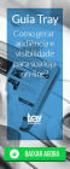 PASSO-A-PASSO Preenchimento do cadastro de produtos para adequação ao SAT ou NFC-e - Rev1.0 JS SoftCom Documentação Automação Dropbox Pasta 07 Manuais e Procedimentos Configurações Retaguarda Informações
PASSO-A-PASSO Preenchimento do cadastro de produtos para adequação ao SAT ou NFC-e - Rev1.0 JS SoftCom Documentação Automação Dropbox Pasta 07 Manuais e Procedimentos Configurações Retaguarda Informações
TUTORIAL CADASTRAR POLÍTICA DE DESCONTO. Apresentação. Tabela de Alterações. Sumário. Apresentação Procedimentos iniciais...
 Sumário Apresentação... 1 1. Procedimentos iniciais... 2 2. Migrar Política de Desconto... 3 3. Cadastrar Política de Desconto... 4 4. Cadastrar Política de Desconto por Faixa de Valor... 7 5. Considerar
Sumário Apresentação... 1 1. Procedimentos iniciais... 2 2. Migrar Política de Desconto... 3 3. Cadastrar Política de Desconto... 4 4. Cadastrar Política de Desconto por Faixa de Valor... 7 5. Considerar
TUTORIAL DEVOLUÇÃO A FORNECEDOR
 Sumário Apresentação... 1 1. Procedimentos iniciais... 1 2. Devolução a Fornecedor Gerando Desconto na Duplicata... 2 3. Devolução a Fornecedor Gerando uma Verba... 4 4. Devolução a Fornecedor Gerando
Sumário Apresentação... 1 1. Procedimentos iniciais... 1 2. Devolução a Fornecedor Gerando Desconto na Duplicata... 2 3. Devolução a Fornecedor Gerando uma Verba... 4 4. Devolução a Fornecedor Gerando
PASSO A PASSO EMITIR NOTA FISCAL - VENDA
 PASSO A PASSO EMITIR NOTA FISCAL - VENDA ABRIR O PROGRAMA - SELECIONAR A EMPRESA - INICIAR - NOTAS FISCAIS EMITIR NOVA NOTA PRIMEIRA TELA : - NÃO ALTERAR MODELO, SERIE E NUMERO - DATA : SEMPRE NO DIA QUE
PASSO A PASSO EMITIR NOTA FISCAL - VENDA ABRIR O PROGRAMA - SELECIONAR A EMPRESA - INICIAR - NOTAS FISCAIS EMITIR NOVA NOTA PRIMEIRA TELA : - NÃO ALTERAR MODELO, SERIE E NUMERO - DATA : SEMPRE NO DIA QUE
1 WINTHOR COMPRAS VENDAS FISCAL INTEGRAÇÂO AUTOSSERVIÇO... 11
 Sumário 1 WINTHOR... 1 1.1 COMPRAS... 1 1.2 VENDAS... 3 1.3 FISCAL... 8 1.4 INTEGRAÇÂO... 10 1.5 AUTOSSERVIÇO... 11 Bem-vindo ao Boletim de Atualizações da Versão Corrente do WinThor. Aqui você confere
Sumário 1 WINTHOR... 1 1.1 COMPRAS... 1 1.2 VENDAS... 3 1.3 FISCAL... 8 1.4 INTEGRAÇÂO... 10 1.5 AUTOSSERVIÇO... 11 Bem-vindo ao Boletim de Atualizações da Versão Corrente do WinThor. Aqui você confere
